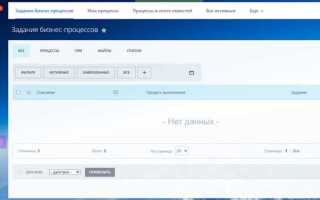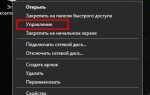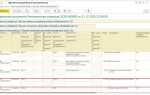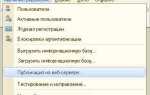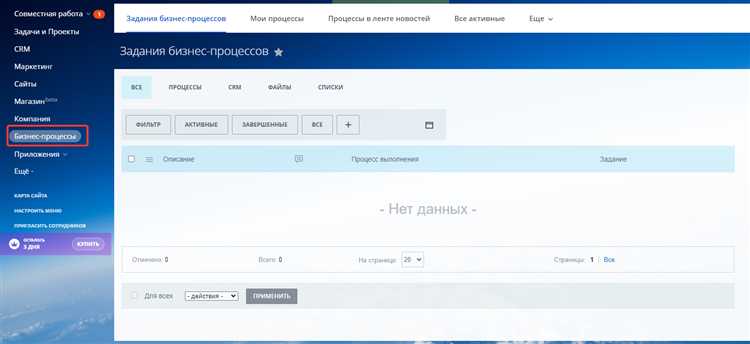
Битрикс24 – это не просто корпоративный портал, а полноценная экосистема для управления задачами, коммуникациями и бизнес-процессами. Новичкам стоит начать с изучения разделов «Задачи и проекты» и «CRM», так как именно они лежат в основе ежедневной работы большинства компаний. После регистрации система предложит базовый тур, который стоит пройти: он помогает понять, где находятся ключевые инструменты.
Для эффективной работы с задачами важно научиться создавать шаблоны, устанавливать дедлайны и назначать ответственных. В карточке задачи доступна история изменений, чек-листы и комментарии, что позволяет отслеживать прогресс без необходимости использовать сторонние мессенджеры или документы. Не упускайте функцию «Наблюдатель» – она позволяет быть в курсе происходящего, не вмешиваясь напрямую.
В CRM-части особое внимание уделите этапам сделок и карточкам клиентов. Изменение воронки продаж под конкретные процессы компании – первый шаг к автоматизации. Настройка триггеров и автоматических действий, таких как отправка писем или уведомлений, значительно сокращает рутину. Обратите внимание на возможность интеграции с телефонией и почтой – это превращает Битрикс24 в единое рабочее пространство.
Не стоит начинать с изучения всех модулей одновременно. Освойте базовые инструменты, регулярно просматривайте обучающие вебинары от разработчиков и тестируйте работу в мобильном приложении. Это поможет сформировать устойчивые навыки и быстрее включиться в работу команды.
Как создать и настроить рабочее пространство в Битрикс24
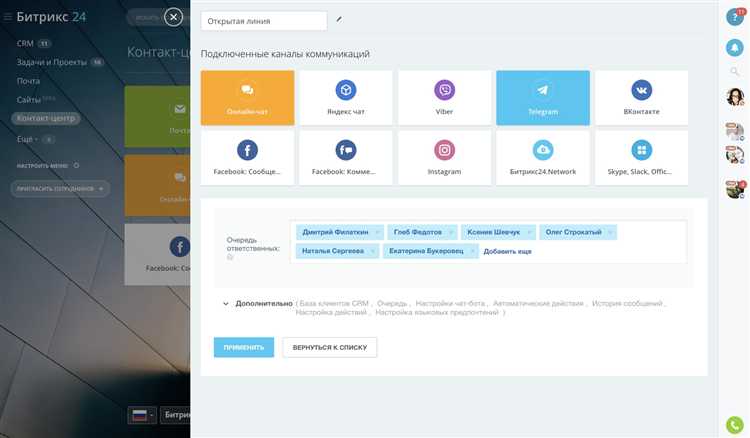
Для создания рабочего пространства в Битрикс24 необходимо зарегистрировать портал. Перейдите на официальный сайт bitrix24.ru и нажмите кнопку «Начать бесплатно». Введите корпоративный email, выберите облачную версию и укажите адрес портала – он станет частью URL, например: company.bitrix24.ru. После подтверждения email вы получите доступ к интерфейсу.
Первым делом настройте структуру компании. Перейдите в раздел «Компания» → «Структура» и добавьте отделы, сотрудников и руководителей. Указание иерархии позволит правильно распределять задачи и права доступа. При добавлении сотрудников используйте корпоративные email-адреса – это упростит интеграцию и коммуникацию.
Откройте раздел «Настройки» → «Инструменты» и отключите неиспользуемые модули, чтобы минимизировать лишнюю нагрузку и упростить интерфейс. Например, если вы не планируете использовать CRM, отключите её, чтобы убрать из бокового меню.
Перейдите в «Настройки» → «Доступ» и создайте роли для сотрудников: «Руководитель», «Маркетолог», «Бухгалтер». Установите для каждой роли права доступа к модулям, задачам, календарям и чатам. Это исключит несанкционированный доступ к важным данным.
В разделе «Компания» → «Новости» создайте первый пост с регламентами или приветствием. Установите ежедневные напоминания и оповещения в календаре. Включите уведомления в браузере и мобильном приложении для своевременной реакции на задачи.
Активируйте интеграции с необходимыми сервисами: Google Диск, Outlook, Telegram. Это делается в разделе «Приложения» → «Каталог приложений». Убедитесь, что авторизация происходит через корпоративный аккаунт.
Для работы с клиентами включите CRM-модуль и выполните начальную настройку: создайте воронки, стадии, шаблоны карточек сделок и форм обратной связи. Привяжите корпоративную почту и телефонию в разделе «CRM» → «Настройки» → «Коммуникации».
Наконец, проверьте производительность портала. В разделе «Настройки» → «Производительность» включите кеширование, настройте лимиты задач и следите за использованием облачного хранилища, чтобы избежать переполнения и сбоев в работе.
Добавление и управление сотрудниками в корпоративном портале
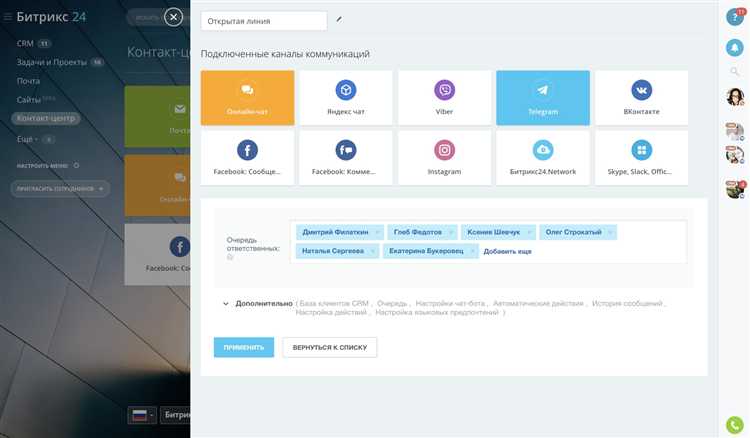
Для добавления сотрудников в Битрикс24 перейдите в раздел «Компания» → «Сотрудники» → «Пригласить сотрудника». Укажите email или номер телефона пользователя. Приглашение отправляется автоматически, а после подтверждения сотрудник получает доступ к порталу.
Если используется LDAP или Active Directory, настройка интеграции осуществляется через раздел «Интеграции» → «LDAP». Это позволяет централизованно управлять учетными записями.
Роли пользователей настраиваются в разделе «Настройки» → «Права доступа». Для разграничения доступа создайте группы с определёнными правами: «HR», «Бухгалтерия», «Проектная команда» и т.д. Назначение осуществляется через карточку сотрудника.
Увольнение сотрудника производится через профиль: выберите пользователя, нажмите «Изменить» → «Уволить». После этого сотрудник теряет доступ, но история его действий сохраняется.
Для управления структурой компании перейдите в раздел «Оргструктура». Здесь создаются отделы, назначаются руководители, перемещаются сотрудники между подразделениями. Изменения сразу отображаются во всех инструментах портала: задачах, CRM, отчетах.
Рекомендуется включить двухфакторную аутентификацию для всех сотрудников через раздел «Безопасность». Это снижает риск несанкционированного доступа.
Все действия по управлению пользователями фиксируются в журнале событий. Просмотреть его можно в разделе «Настройки» → «Журнал действий».
Настройка задач и контроль выполнения в разделе «Задачи и проекты»
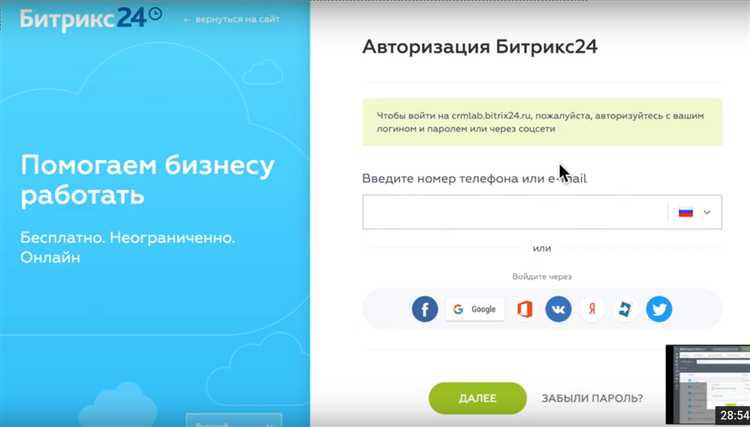
Раздел «Задачи и проекты» в Битрикс24 позволяет эффективно управлять рабочими процессами, детализируя каждую задачу и отслеживая её выполнение в режиме реального времени.
- Для создания задачи нажмите «Создать задачу» и укажите:
- Название – кратко, но точно отражающее суть задачи.
- Ответственного – сотрудник, отвечающий за выполнение.
- Дедлайн – дата и время завершения.
- Наблюдателей – участников, получающих уведомления о ходе выполнения.
- Описание – конкретные действия и критерии успеха.
- При необходимости активируйте чек-лист. Он помогает разбить задачу на этапы и отслеживать прогресс пошагово.
- Установите напоминания – система уведомит исполнителя о приближающемся сроке выполнения.
Для контроля выполнения:
- Используйте фильтры: сортировка по статусу, сроку, ответственному помогает быстро находить критичные задачи.
- Мониторьте индикаторы задач: «В работе», «Просрочено», «Завершено» – статус виден сразу в списке.
- Проверяйте задачи перед завершением – убедитесь, что все пункты чек-листа выполнены и вложения добавлены.
- Используйте отчёты по задачам в разделе «Мои отчёты» – они показывают эффективность работы сотрудников за выбранный период.
Инструменты визуализации, такие как Канбан и Гантт-диаграмма, дают наглядное представление о загрузке команды и этапах выполнения проектов. Меняйте стадии задач перетаскиванием, настраивайте группы задач под разные проекты и применяйте шаблоны для типовых процессов.
Использование CRM для ведения клиентской базы и сделок
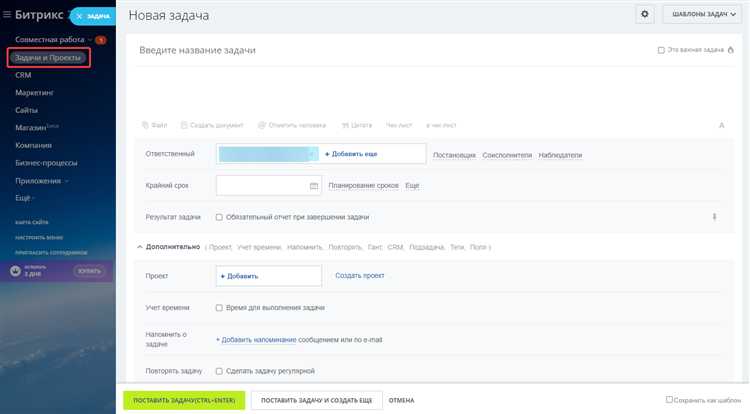
В Битрикс24 CRM позволяет фиксировать каждого клиента в виде отдельного контакта или компании. При добавлении клиента указывайте все доступные данные: ФИО, номер телефона, email, источник обращения. Используйте кастомные поля для специфики бизнеса, чтобы не терять важную информацию.
Для сегментации базы создавайте фильтры по статусу клиента, дате последнего контакта, региону или каналу привлечения. Это упрощает работу с повторными продажами и таргетированными рассылками. Не игнорируйте поле «Ответственный» – его правильное заполнение критично для контроля взаимодействий.
Каждая сделка в CRM проходит через воронку – набор стадий, отражающих путь клиента. Настройте стадии под ваш процесс: например, «Первичный интерес», «Коммерческое предложение», «Переговоры», «Закрытие». Не используйте шаблонную воронку – адаптируйте её под реальные этапы продаж, чтобы получать точную аналитику.
Автоматизируйте повторяющиеся действия. Настройте роботов: отправку писем, напоминания менеджерам, создание задач при переходе сделки на новую стадию. Это исключает потери на ручных операциях и снижает человеческий фактор.
Фиксируйте все взаимодействия в карточке сделки: звонки, письма, встречи. Подключите телефонию и email для автоматической регистрации событий. Используйте комментарии для внутренних заметок и отслеживания контекста коммуникации.
Регулярно проверяйте отчёты: конверсия по стадиям, среднее время закрытия сделки, активность менеджеров. Аналитика в Битрикс24 позволяет выявлять узкие места в процессе и оперативно реагировать.
Организация коммуникаций через чат, звонки и видеоконференции
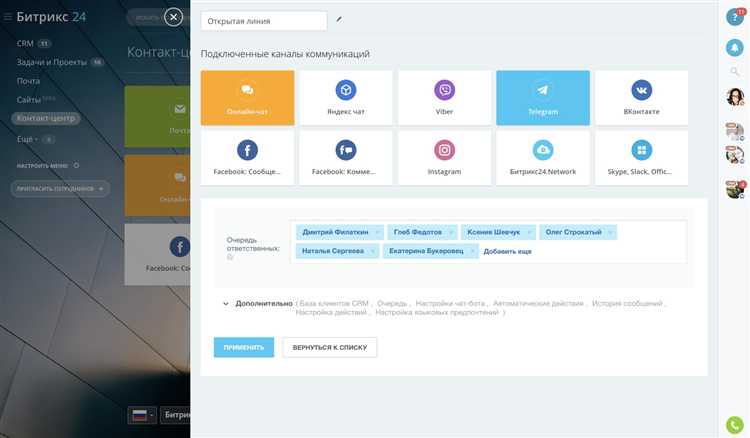
В Битрикс24 чаты делятся на личные, групповые и открытые линии. Для быстрого общения с коллегой используйте личный чат: нажмите на его имя в списке сотрудников. Для проектных обсуждений создайте групповой чат, указав участников вручную или выбрав из CRM. Включите уведомления только по важным сообщениям, чтобы избежать перегрузки.
Звонки осуществляются через встроенный VoIP. Для начала звонка откройте чат с сотрудником и нажмите иконку трубки. Если требуется подключение нескольких участников, используйте видеозвонок – доступно до 48 человек одновременно без сторонних сервисов. Перед началом проверьте настройки микрофона и камеры в разделе «Настройки звонков».
Видеоконференции создаются через календарь или раздел «Видеозвонки». Укажите тему, дату, участников и выберите опцию «Видеоконференция». Ссылка генерируется автоматически. Подключение доступно и внешним пользователям без регистрации. Для фиксации ключевых моментов включите запись – доступна в тарифах начиная с «Команда».
Все сообщения, звонки и записи доступны в разделе «История». Для поиска по переписке используйте фильтры по участникам, дате и ключевым словам. Это упрощает контроль задач и восстановление контекста обсуждений.
Работа с документами и файлами внутри Битрикс24
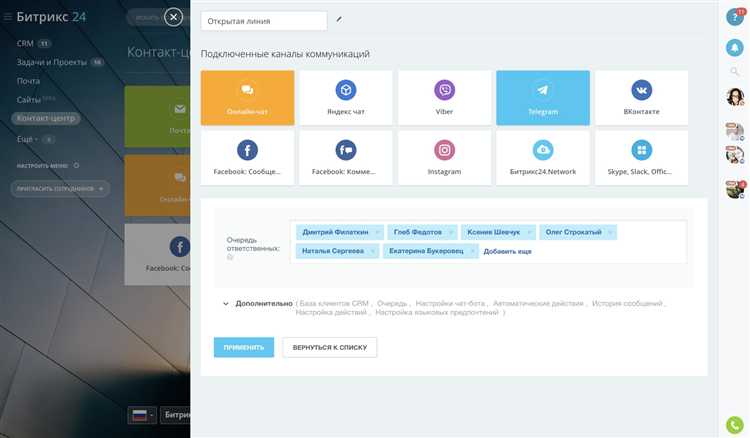
В Битрикс24 для хранения и совместной работы с файлами используется раздел «Диск». Он поддерживает различные форматы документов, предоставляет инструменты для контроля версий и доступа.
Основные возможности работы с документами:
- Загрузка и организация – файлы можно загружать через интерфейс или перетаскиванием, создавать папки и настраивать структуру для удобного поиска.
- Совместное редактирование – документы в форматах MS Office и Google Docs открываются в онлайн-редакторах без необходимости скачивания.
- История версий – система сохраняет все изменения, что позволяет откатиться к любой предыдущей версии.
- Права доступа – назначайте уровни доступа (чтение, редактирование, удаление) как для отдельных пользователей, так и для групп.
- Связь с задачами и проектами – файлы можно прикреплять к задачам, обсуждениям и календарям для быстрой навигации и контроля.
Рекомендации по эффективному использованию:
- Создавайте единый каталог для каждого проекта, чтобы избежать дублирования файлов.
- Используйте теги и описания к документам для быстрого поиска через встроенный поиск Битрикс24.
- Регулярно проверяйте и очищайте устаревшие версии, чтобы не загромождать диск.
- Настраивайте уведомления о правках или загрузках новых файлов для ключевых участников команды.
- Применяйте интеграцию с внешними облачными сервисами (например, Google Drive или Dropbox) для расширения возможностей хранения и резервного копирования.
Использование этих инструментов и подходов позволяет оптимизировать документооборот внутри компании, повысить прозрачность процессов и сократить время на поиск и согласование материалов.
Настройка бизнес-процессов с помощью конструктора процессов
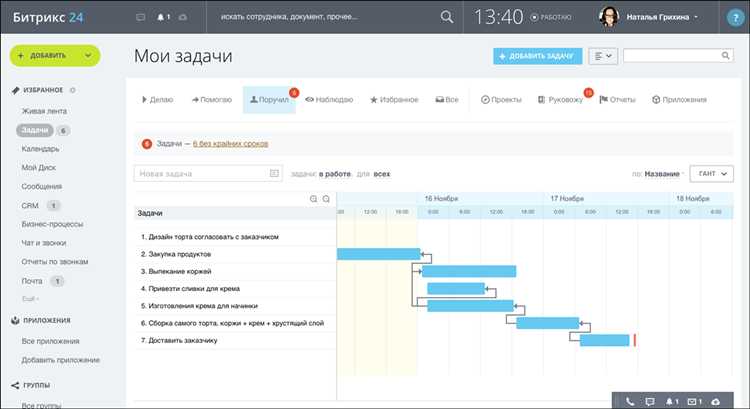
Конструктор бизнес-процессов в Битрикс24 позволяет визуально создавать автоматизированные сценарии для типовых задач компании. Для начала работы необходимо зайти в раздел «Бизнес-процессы» в нужном модуле, например, CRM или задачи.
Первый шаг – определить тип процесса: простой или с использованием событий. Простой процесс подходит для последовательных задач, а событийный – для сложных сценариев с условиями и параллельными ветвями.
В конструкторе добавьте элементы действий: условные операторы, задержки, уведомления и изменения полей. Для проверки условий используйте блоки «Если/Иначе», что позволяет разделить логику процесса в зависимости от значений параметров, например, суммы сделки или статуса задачи.
При настройке уведомлений указывайте конкретных получателей – сотрудников, группы или ответственных по записи. Это обеспечит своевременное информирование без лишних рассылок.
Особое внимание уделите тестированию процесса. Используйте встроенный режим тестирования, чтобы отследить прохождение записи через все этапы и убедиться в корректности действий и уведомлений.
Оптимизируйте бизнес-процессы, минимизируя количество задержек и автоматизируя рутинные задачи. Например, автоматически создавайте задачи для менеджеров после изменения статуса сделки, чтобы ускорить обработку клиентов.
Регулярно анализируйте эффективность процессов через встроенные отчёты и корректируйте логику по результатам, что повышает общую производительность и снижает риск ошибок.
Подключение внешних сервисов и интеграции с другими платформами
Для подключения внешних сервисов в Битрикс24 необходимо перейти в раздел «Приложения» и выбрать нужную интеграцию из каталога. Каждое приложение поддерживает конкретные API и предоставляет инструкции по настройке. Например, интеграция с 1С позволяет автоматизировать обмен данными о продажах и остатках, а подключение почтовых сервисов – синхронизировать электронную почту с CRM.
Для настройки интеграций с облачными хранилищами (Google Диск, Яндекс.Диск, Dropbox) достаточно авторизовать аккаунт и задать права доступа. После этого файлы из облака можно прикреплять к сделкам и задачам напрямую из интерфейса Битрикс24.
Использование вебхуков упрощает двунаправленный обмен данными между Битрикс24 и внешними системами. Для их создания в разделе «Разработчикам» нужно сгенерировать URL с необходимыми правами, после чего настроить обработку событий по API. Рекомендуется ограничивать права вебхуков минимально необходимыми для обеспечения безопасности.
Для интеграции с мессенджерами (WhatsApp, Telegram, Viber) используют специальные коннекторы, доступные в маркетплейсе. Подключение занимает не более 15 минут и требует указания токенов и идентификаторов из соответствующих сервисов. Это позволяет вести переписку с клиентами напрямую из Битрикс24.
При работе с внешними платформами стоит регулярно проверять обновления интеграций, чтобы поддерживать совместимость и безопасность. Для крупных проектов рекомендуется использовать API Битрикс24 с применением SDK и обращаться к документации для настройки сложных сценариев обмена данными.
Вопрос-ответ:
Как начать работу с Битрикс24 новичку?
Для начала нужно зарегистрироваться на официальном сайте Битрикс24 и создать рабочую группу или портал для своей команды. После этого рекомендуется ознакомиться с основными разделами: задачи, контакты, чаты и календари. Важно понять, как создавать задачи, назначать исполнителей и отслеживать их выполнение, а также использовать встроенный мессенджер для общения с коллегами.
Какие функции Битрикс24 наиболее полезны для малого бизнеса?
Для небольших компаний часто бывают полезны CRM-система, которая помогает вести клиентов и сделки, а также управление задачами и проектами. Возможность организовать внутреннюю коммуникацию через чаты и видеозвонки позволяет быстро решать рабочие вопросы. Также в Битрикс24 есть календарь для планирования встреч и интеграция с почтой, что облегчает контроль над рабочими процессами.
Можно ли использовать Битрикс24 бесплатно, и какие ограничения есть у бесплатной версии?
Да, у Битрикс24 есть бесплатный тариф, который позволяет использовать основные функции: создание задач, работу с CRM, общение в чатах и видеозвонках, а также хранение файлов. Однако бесплатный аккаунт ограничен по количеству пользователей (обычно до 12 человек), объему дискового пространства и некоторым возможностям автоматизации. Для больших команд и расширенного функционала потребуется платный тариф.
Как настроить интеграцию Битрикс24 с электронной почтой и другими сервисами?
В Битрикс24 предусмотрена возможность подключения корпоративной почты, чтобы письма автоматически попадали в систему и были связаны с контактами и сделками. Для этого в разделе настроек нужно добавить почтовый ящик и указать параметры сервера. Кроме того, доступны интеграции с календарями, мессенджерами и другими приложениями через встроенные модули или внешние сервисы с помощью API, что позволяет объединить рабочие процессы в одном месте.